PyCharm 是 JetBrains 开发的跨平台编辑器。 Pycharm 提供了高效 Python 开发所需的所有工具。
以下是安装 Python 和 PyCharm 的详细步骤。
如何安装 Python IDE ?
以下是有关如何在 Windows 上下载和安装 Python 的分步过程:
步骤 1) 要下载并安装 Python,请访问 Python 官方网站 https://www.python.org/downloads/ 并选择您的版本。我们选择了 Python 版本 3.10.2
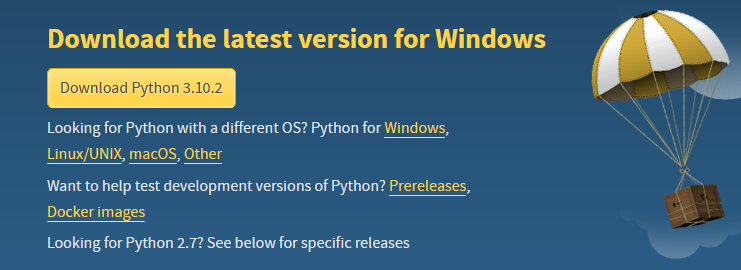
步骤 2) 下载完成后,运行 .exe 文件安装 Python。现在单击立即安装。
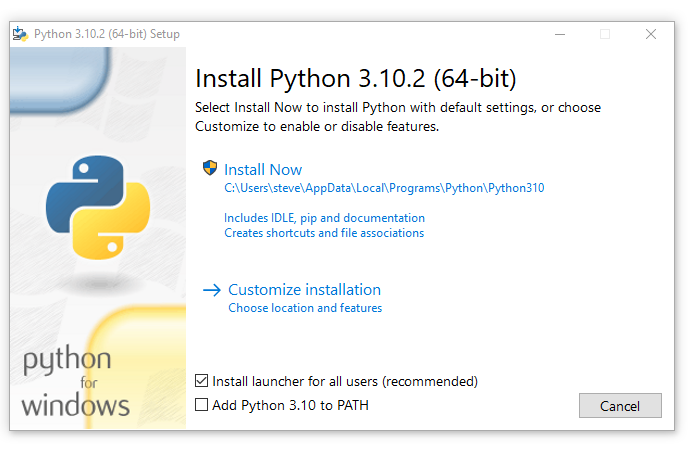
第 3 步)此时您可以看到 Python 正在安装。
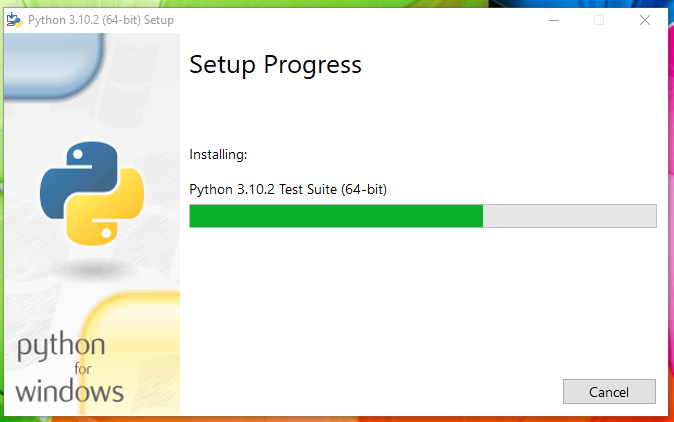
步骤 4) 完成后,您会看到一个屏幕显示安装成功。现在点击“关闭”。
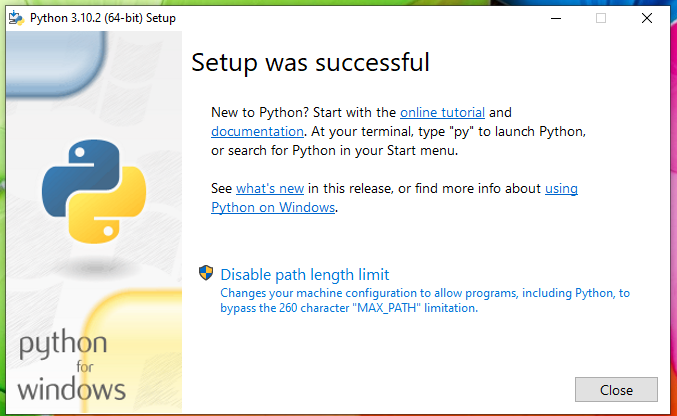
如何安装 Pycharm
以下是有关如何在 Windows 上下载和安装 Pycharm IDE 的分步过程:
步骤 1) 要下载 PyCharm,请访问网站 https://www.jetbrains.com/pycharm/download/,然后单击社区部分下的“下载”链接。
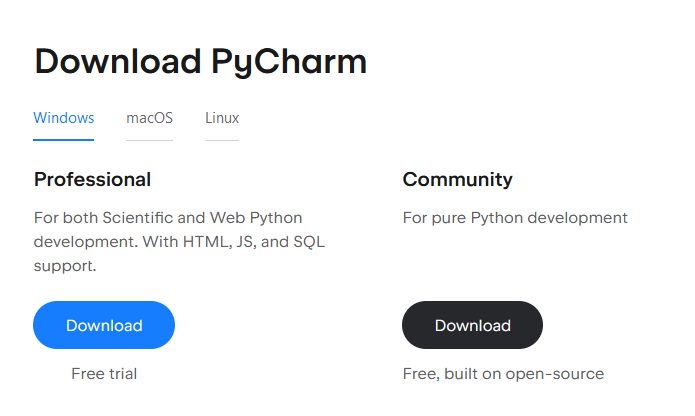
步骤 2) 下载完成后,运行 exe 以安装 PyCharm。设置向导应该已经启动。点击下一步”。
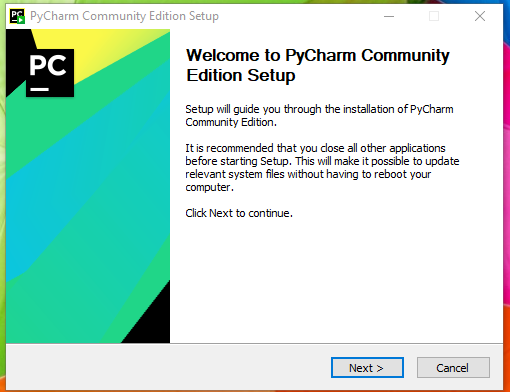
步骤 3) 在下一个屏幕上,根据需要更改安装路径。点击下一步”。
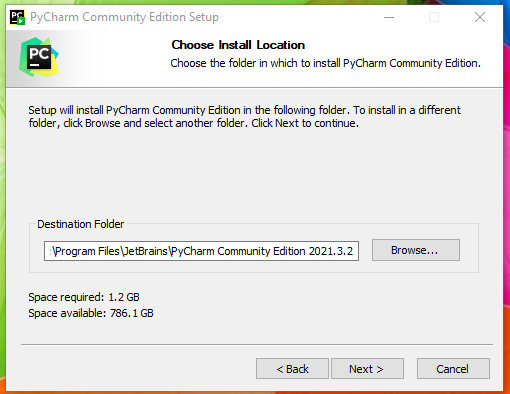
步骤 4) 在下一个屏幕上,您可以根据需要创建桌面快捷方式,然后单击“下一步”。
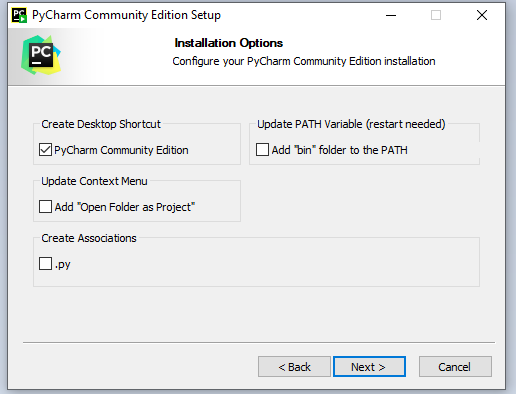
步骤 5) 选择开始菜单文件夹。保留选定的 JetBrains 并单击“安装”。
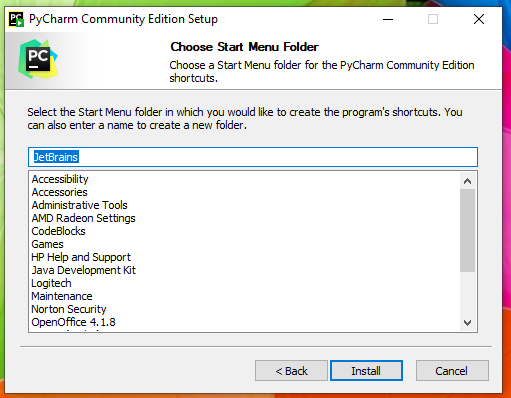
步骤 6) 等待安装完成。
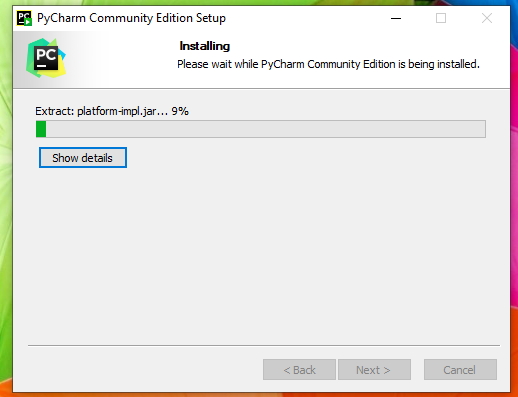
步骤 7) 安装完成后,您应该会收到一个消息屏幕,说明 PyCharm 已安装。如果您想继续运行它,请先单击“运行 PyCharm 社区版”框,然后单击“完成”。
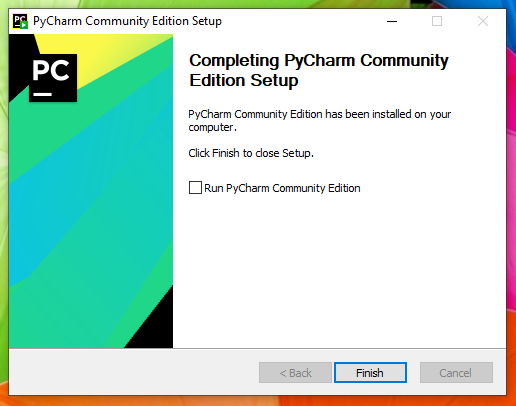
步骤 8) 单击“完成”后,双击桌面的PyCharma ShortCut。

步骤 9) 下面屏幕将出现
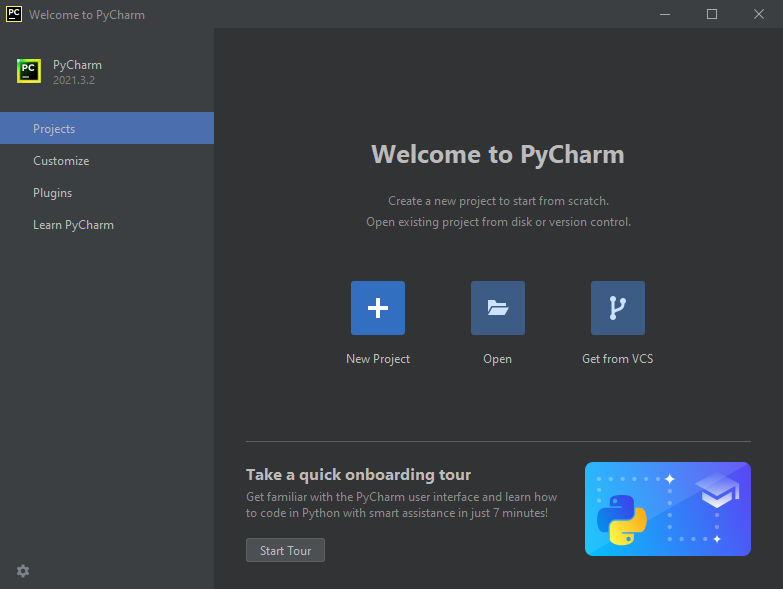
运行 Python 有几种常见方式
运行 Python 有几种常见方式,取决于你想临时执行代码还是写成完整程序。
1. 直接在命令行运行
- Windows
- 先确认安装了 Python(命令行输入
python --version或py --version)。 - 在命令行输入:
12python
就进入 交互模式(REPL),可以直接写 Python 代码:
12print("Hello, world!") - 输入
exit()或按 Ctrl+Z 再回车退出。
- 先确认安装了 Python(命令行输入
- Mac / Linux
12python3
或:
12python3 --version
2. 运行 .py 文件
- 新建一个文件,例如
hello.py:
12print("Hello from file!") - 在命令行运行:
- Windows:
12python hello.py - Mac/Linux:
12python3 hello.py
- Windows:
3. 用 IDE 或 编辑器
4. 在线运行(无需安装)
- 网站:
- 缺点:速度慢,不适合本地文件操作。
如何产生一个.py文件
产生一个 .py 文件其实很简单,本质就是新建一个文本文件并改成 .py 扩展名。
方法 1:用 Windows 记事本 / Mac 文本编辑器
- 打开记事本(Windows)或 TextEdit(Mac)。
- 输入 Python 代码,例如:
12print("Hello, Python!") - 保存时:
- Windows
- 选择 “文件 → 另存为”
- 文件名改为
hello.py - 保存类型选 “所有文件”
- 编码建议选 UTF-8
- Mac
- TextEdit 先切换到 纯文本模式(菜单栏 → 格式 → 转为纯文本)
- 保存为
hello.py,并确保文件扩展名是.py。
- Windows
方法 2:用 Visual Studio Code(推荐)
- 安装 VS Code。
- 新建文件 → 输入代码:
12print("Hello from VS Code!") - 保存为
hello.py(扩展名必须是.py)。
方法 3:命令行直接创建
- Windows PowerShell:
12echo 'print("Hello from command line!")' > hello.py - Mac / Linux 终端:
12echo 'print("Hello from terminal!")' > hello.py
方法 4:Python 自己生成 .py 文件
你甚至可以用 Python 创建 Python 文件:
|
1 2 3 |
with open("hello.py", "w", encoding="utf-8") as f: f.write('print("Hello from Python!")') |
运行一次后,你会发现目录里出现了一个新的 hello.py 文件。
